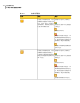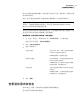Users Guide
Recovery 配置为忽略驱动器 D,这样它就不会在主页上的“备份状态”面板中计算
驱动器 D 的状态。
或者,您可以指定仅将错误(如错过的或失败的备份)包含在状态报告中。
注意:无论驱动器列在产品中的哪个位置,均会在整个产品中报告每个驱动器的备
份状态。当定制驱动器的状态报告时,其状态会反映在 Backup Exec System
Recovery 中列出该驱动器的任何位置。
在决定为驱动器分配的状态报告的级别之前,应首先确定该驱动器上的数据(或已
包含在文件和文件夹备份中的数据)的重要程度。
定制驱动器(或文件和文件夹备份)的状态报告
1
在“状态”页面上,单击驱动器(或“文件和文件夹”)以将其选中。
您还可以从主页单击“自定义状态报告”。
2
单击“自定义状态报告”。
3
选择下列选项之一:
显示主页和“状态”页面上选定的驱动器或
文件和文件夹备份的当前状态。
如果数据很重要,则选择此选项。
完整状态报告
仅在出现错误时,显示选定的驱动器或文件
和文件夹备份的当前状态。
如果数据重要,但只希望状态在每次出现错
误时报告错误,则选择此选项。
仅错误状态报告
不显示选定的驱动器或文件和文件夹备份的
任何状态。
如果数据不重要,且不需要报告错过的备份
或失败的备份,则选择此选项。
无状态报告
4
单击“确定”。
查看驱动器详细信息
您可以通过“高级”页面查看有关硬盘驱动器的详细信息。
您可以查看下列驱动器详细信息:
115监控备份状态
查看驱动器详细信息